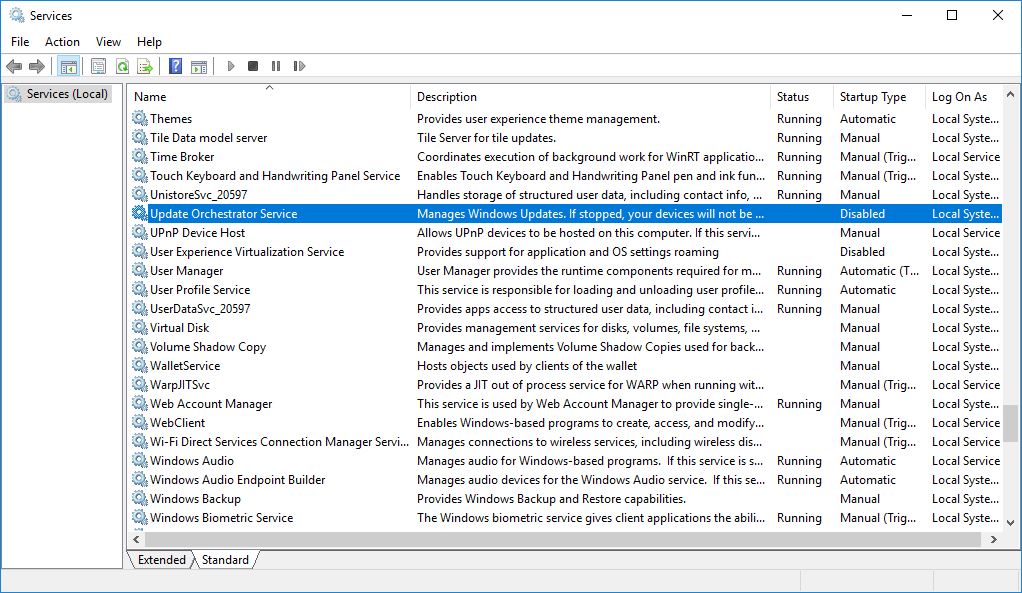Windows 10 yra visiškai kitokia nei ankstesnių operacinių sistemų versija "Microsoft". Nors principas ir architektūra iš esmės nepakito, „Microsoft“ padarė akivaizdžių patobulinimų ir naujovių visose „Windows“ versijose Windows 10.
Dėl atnaujinimo sistemos Windows 10 (Windows Atnaujinti), tai daug pasikeitė ir daug nepadeda vartotojo galimybė blokuoti naujinius, nė vienas nebūtų rekomenduojama tai padaryti, atsižvelgiant į dabartines sąlygas, kuriomis vis daugiau atsiranda kibernetinių atakų ir jie pasirodo pažeidžiamumą (Eros pabaiga si Spectre šiuo metu madinga).
Šiomis dienomis susidūrėme su šiek tiek keista problema, susijusia su atnaujinimu Windows 10. Nėra komisijos, atsakingos už atnaujinimus: Windows Atnaujinti, Windows Atnaujinti Settings / Nustatymai ir "Peržiūrėkite įdiegtų naujinimų istoriją" tai neveikia. Vis dėlto jis galėjo atsidaryti skydelyje Windows Atnaujinimas lieka baltas, viršutinėje juostoje rodomas rodytuvas, įkeliantis tam tikrą turinį.
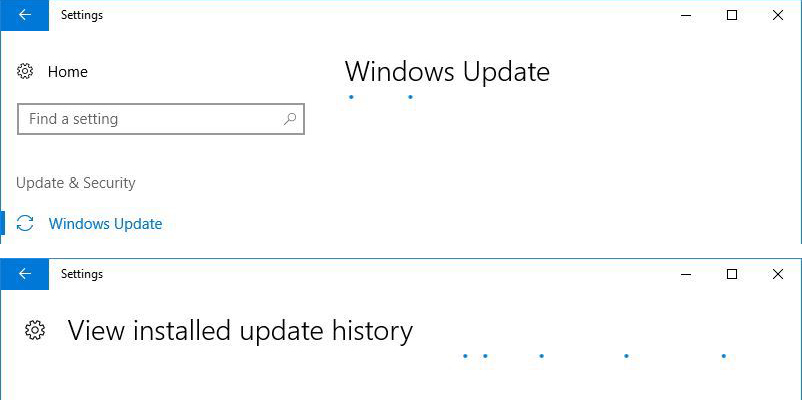
Kodėl tai neveikia ir puslapis / skydelis neįkeliamas "Windows Atnaujinti“. Windows 10
Lyginant su operacinėmis sistemomis Windows 7, Windows Vista " si Windows XP, Windows 10 naudoja kitą atnaujinimo sistemą. Jei anksčiau minėtų versijų naujinimus būtų galima atsisiųsti iš „Microsoft“ svetainės ir įdiegti kaip įprastą programinę įrangą, Windows 10 šiuos atnaujinimus galima atlikti tik naudojant „Windows Atnaujinti“. Patinka šis atnaujinimo modulis Windows 10 norint dirbti, būtina, kad tam tikros paslaugos Windows (Windows Paslaugos) paleisti operacinėje sistemoje.
- Windows Atnaujinti
- "Background Intelligent Transfer Service" (BITS)
- Kriptografijos tarnyba
- Atnaujinti orkestratoriaus tarnybą
Visos keturios šios paslaugos reikalingos vykdyti, nes Windows Atnaujinkite, kad veiktų įprastai.
Kaip patikrinti, ar paslaugos Windows Atnaujinimas veikia Windows 10
Atidaryti Windows Paslaugos. Atlikite tai arba paspausdami klavišus "Laimėti"+"RIr laukelyje „Vykdyti“ įveskite „Vykdyti“services.msc- TadaįeitiArba atidarykite „Start Menu“ ir įveskite „services“. Rezultatų sąraše pasirodys „Paslaugos“.
Atidarytame sąraše nurodome keturias aukščiau paminėtas paslaugas ir sužinome, ar jos turi statusą "veikia". Kitu atveju dešiniuoju pelės mygtuku spustelėkite pasirinktą paslaugą irpradžia".
Pradėjus teikti paslaugas, grįžtame į skydą Windows Atnaujinti. Viskas turėtų veikti normaliai.
Jis buvo atsakingas už mūsų problemą "Atnaujinti orkestratoriaus tarnybą". Aptarnavimas Windows 10, kuris yra atsakingas už visą atnaujinimo paslaugų valdymą. Jei ši paslauga išjungta, skydeliai "Windows Atnaujinti“ ir „Peržiūrėti įdiegtų naujinimų istoriją“ bus rodomas baltas puslapis ir nebegalite įdiegti naujinimų Windows 10. Tuščias.
5
-
Windows 10 atnaujinimų [Problemų sprendimas]
-
Windows 10 Atnaujinimas [Kaip]
nustatyti Windows 10 atnaujinimo problemų
Kaip galime pataisyti atnaujinimo režimą Windows 10, jei nebegalime paleisti atnaujinimų Windows 10 arba naujinimai atsisako įdiegti.
Kokios yra paslaugos Windows labai svarbu, kad veiktų Windows Atnaujinimai.